Průvodce krok za krokem: Jak na obrazovce nahrávat videa TikTok
Mnoho lidí chce vědět, jak na to nahrávat videa TikTok. Nahrávání videí TikTok je nezbytnou dovedností pro každého, kdo miluje vytváření, sdílení nebo ukládání obsahu na populární platformě krátkých videí. Můžete nahrávat videa TikTok, například uchovat svá kreativní mistrovská díla, sdílet videa TikTok s přáteli a rodinou nebo vytvářet výuková videa pro své následovníky. Ať už je váš důvod jakýkoli, tento článek vás provede nahráváním videí TikTok a poskytne několik jednoduchých a snadno pochopitelných metod, ze kterých si můžete vybrat. Ať už dáváte přednost používání smartphonu, aplikace třetí strany nebo nástroje pro nahrávání obrazovky počítače, tento článek pokrývá vše.
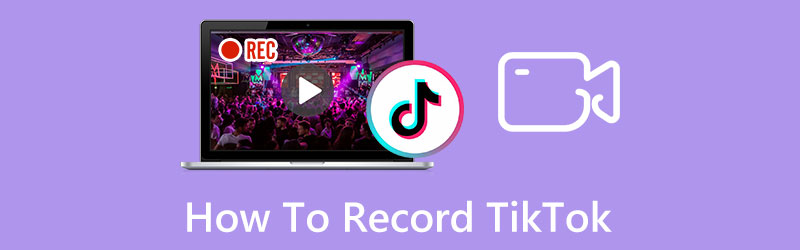
Část 1: Jak na obrazovce nahrávat videa TikTok na všech zařízeních
Víte, jak nahrávat TikTok na všechna zařízení bez omezení? Můžeš použít ArkThinker Screen Recorder k zachycení obrazovek mobilních zařízení nebo počítačů. Takže bez ohledu na to, jaké zařízení používáte k procházení TikTok, můžete tento software použít k jejich zaznamenání. Navíc tento software nepřidá žádný vodoznak do nahraného videa, na rozdíl od videí stažených na TikTok.
- Nahrajte obrazovku telefonu TikTok na počítač s libovolnou velikostí rámu.
- Zachyťte vysoce kvalitní videa TikTok bez vodoznaku.
- Převeďte nahraná videa TikTok do jakéhokoli kompatibilního formátu.
- Ořízněte a upravte nahraná videa před jejich výstupem.
1. Zaznamenejte si webovou stránku TikTok na počítači
Pokud otevřete TikTok na svých webových stránkách Windows nebo Mac, můžete použít funkci Video Recorder na ArkThinker Screen Recorder. Klikněte na Videorekordér tlačítko na hlavní obrazovce.

Pro zachycení videa TikTok si můžete vybrat libovolnou velikost obrazovky v nabídce Videorekordér. Navíc, pokud chcete zaznamenat část obrazovky, můžete kliknout na Zvyk tlačítko pro výběr regionu.

Poté musíte upravit zvuk z webu. A pokud chcete zachytit hlas mikrofonu při nahrávání videí TikTok, musíte kliknout na Mikrofon tlačítko na obrazovce.

Po dokončení nastavení můžete kliknout na REC tlačítko pro zahájení nahrávání TikTok. Poté klikněte na Stop tlačítko pro ukončení nahrávání. A vyberte kompatibilní formát pro uložení videa.

2. Nahrajte TikTok na obrazovce telefonu
ArkThinker Screen Recorder je také záznamník obrazovky telefonu. Když vám mnoho aplikací brání v nahrávání obrazovek pomocí vestavěného nahrávání obrazovky v telefonu. S ArkThinker ale můžete do telefonu nahrávat jakýkoli obsah.

Po kliknutí na Telefonní záznamník na hlavní obrazovce vyberte model telefonu. Uživatelé systémů Android a iPhone mohou propojit telefony a počítače různými způsoby.

Pokud jste uživatelem systému iOS, musíte zajistit, aby počítač a zařízení iOS byly připojeny ke stejné síti WLAN. Poté klepněte na Zrcadlo na iOS a vyberte ArkThinker pro spuštění zrcadlení obrazovky telefonu a její záznam.

Pokud jste uživatelem systému Android, existují tři různé způsoby propojení telefonu a počítače. K jejich připojení si můžete vybrat připojení Wi-Fi, PIN kód nebo QR kód.

Část 2: Záznam obrazovky TikTok Videa na iPhone/Android
Mnoho lidí chce vědět, jak nahrávat TikTok bez aplikace třetí strany. iPhone a Android mají samozřejmě vestavěný rekordér. Váš telefon však může zabírat dostatek místa. A pokud chcete nahrávat dlouhá videa TikTok, váš telefon se může zahřát a rychlost běhu může být nižší. Existují však některé způsoby, které nevyžadují stahování jakékoli aplikace třetí strany. A ty můžeš upravovat videa poté, co je nahrajete do telefonu.
1. iPhone
Když otevřete video TikTok, které chcete nahrát, přejděte na Kontrolní centrum na vašem iPhone.
Můžete klepnout Screen Recorder s červenou tečkou. Pokud vám aplikace zakáže nahrávání, obrazovka bude černá.
Pokud chcete nahrávání zastavit, klepněte na červenou část v horní části obrazovky. A videa si uložíte do svého alba.
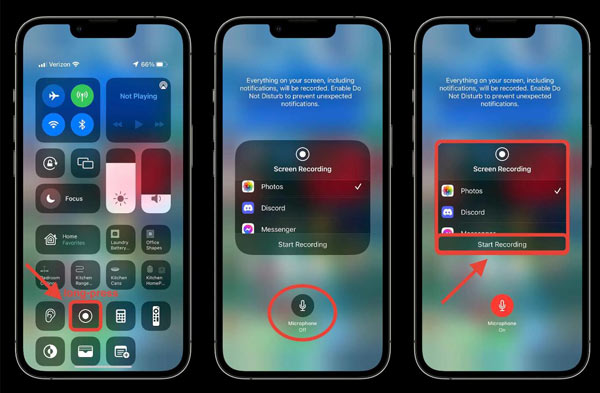
2. Android
Kroky jsou stejné jako u záznamu obrazovky iPhone. Nejlepší by bylo rozbalit ovládací centrum, když otevřete video TikTok.
Poté můžete klepnout Zapisovač na řídicím centru. A můžete si vybrat zdroj zvuku pro nahrávání.
Po 3 sekundovém odpočítávání se nahraje video TikTok. Dalším klepnutím na červený pruh jej zastavíte.
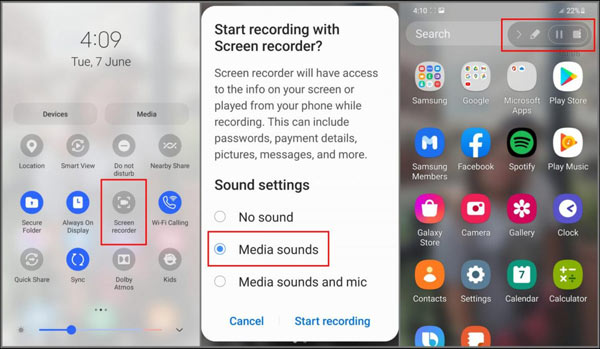
Poznámka: Pokud je vaše verze systému Android nebo iOS příliš nízká, možná nemáte vestavěný záznamník. Měli byste si stáhnout aplikaci třetí strany nebo připojit telefon k počítači pro nahrávání videí TikTok.
Část 3: Časté dotazy o nahrávání TikTok
Jak přidat předem nahrané video do TikTok?
Pokud chcete přidat obrázky nebo jiná nahraná videa, můžete použít nějaký nástroj pro úpravu videa. A ArkThinker Ultimate Video Converter je dobrou volbou pro kombinování a slučování mediálních souborů bez ztráty kvality.
Jak nahrávat video TikTok při snímání mikrofonem?
Pokud používáte ArkThinker Screen Recorder, můžete přímo otevřít možnost mikrofonu. Pokud však používáte vestavěný rekordér iPhone nebo Android, možná budete muset tuto funkci zapnout ručně. Můžete dlouze stisknout Zapisovač na iPhone nebo klepněte Mikrofon na Androidu k zachycení hlasu.
Je legální nahrávat videa TikTok z obrazovky?
Nahrávání obrazovky videí TikTok pro osobní použití je obecně povoleno. Přesto je vždy důležité před sdílením nebo distribucí zaznamenaného obsahu zvážit podmínky služby a zákony o autorských právech ve vaší jurisdikci.
Závěr
Nyní víte, jak nahrávat videa TikTok na vašem iPhone a Androidu. I když používáte počítač k procházení TikTok, existuje také způsob, jak vám pomoci nahrát video. A co víc, pokud vestavěný rekordér v mobilu nefunguje dobře, můžete telefon připojit k počítači a použít ArkThinker Screen Recorder k zachycení obrazovky. A můžete řezat a oříznout video po jejich zaznamenání pomocí ArkThinker.
Co si myslíte o tomto příspěvku? Kliknutím ohodnotíte tento příspěvek.
Vynikající
Hodnocení: 4.9 / 5 (na základě 122 hlasy)
Relativní články
- Nahrát video
- Důkladné způsoby záznamu obrazovky pomocí Quicktime na zařízeních Apple
- OBS Screen Recorder: Výkonný nástroj pro obrazovku a vysílání
- Jak opravit Audacity nezaznamenává problémy v 5 základních metodách
- Jak povolit nahrávání Google Meet na ploše
- Pokyny, jak efektivně oříznout video na Facebooku
- Jak přiblížit video pomocí nejužitečnějších metod
- 7 nejlepších ořezávačů videa, které skvěle oříznou a změní velikost videa
- Špičkový Video Trimmer K dispozici pro Windows, Mac, Android a iOS
- Jak vytvořit Instagram filtr pomocí vynikajících nástrojů
- Snadné pokyny, jak oříznout video na Snapchat



